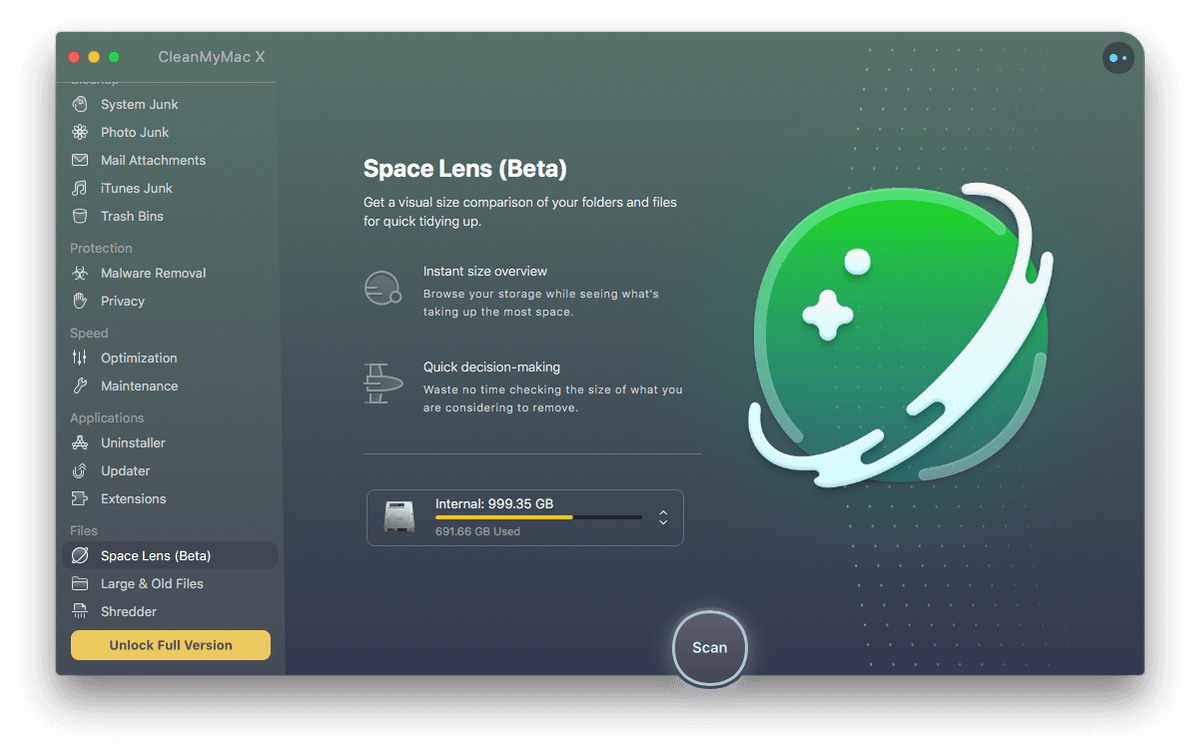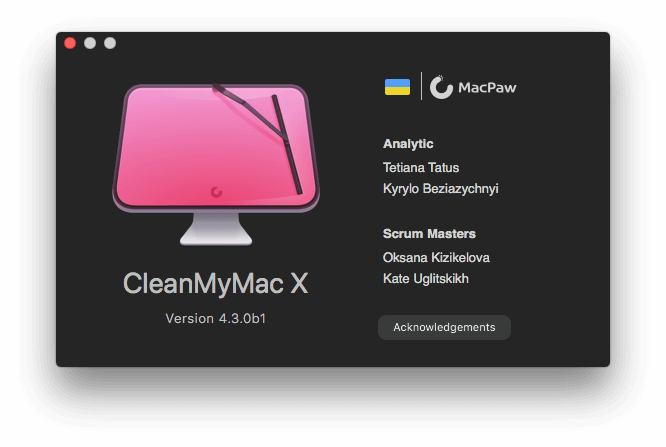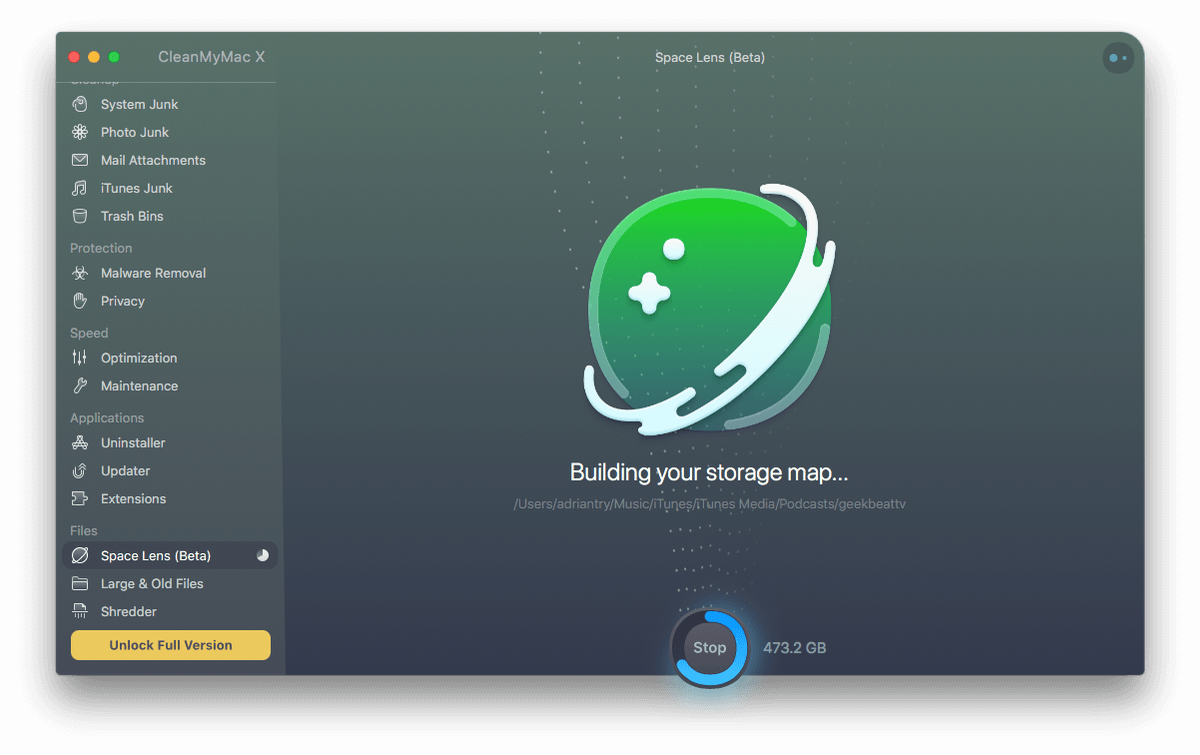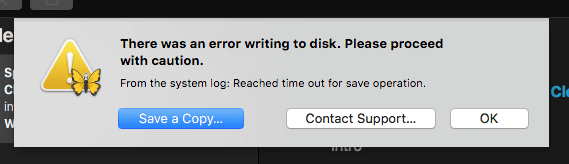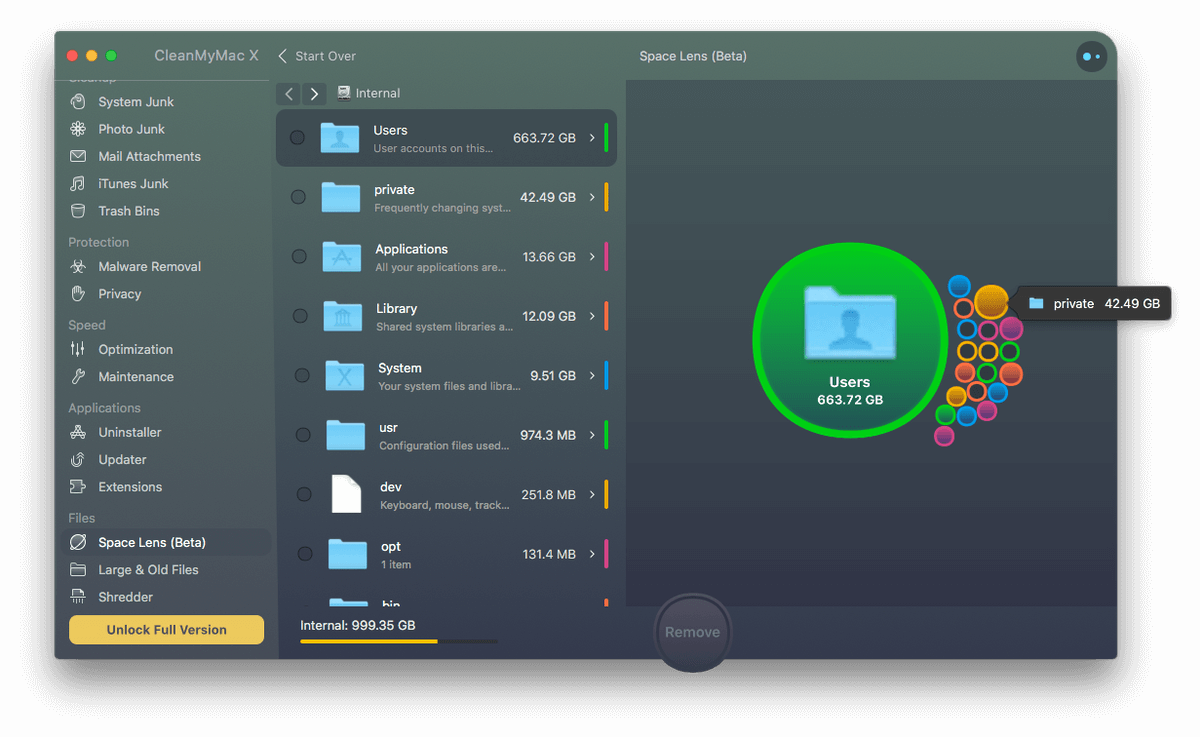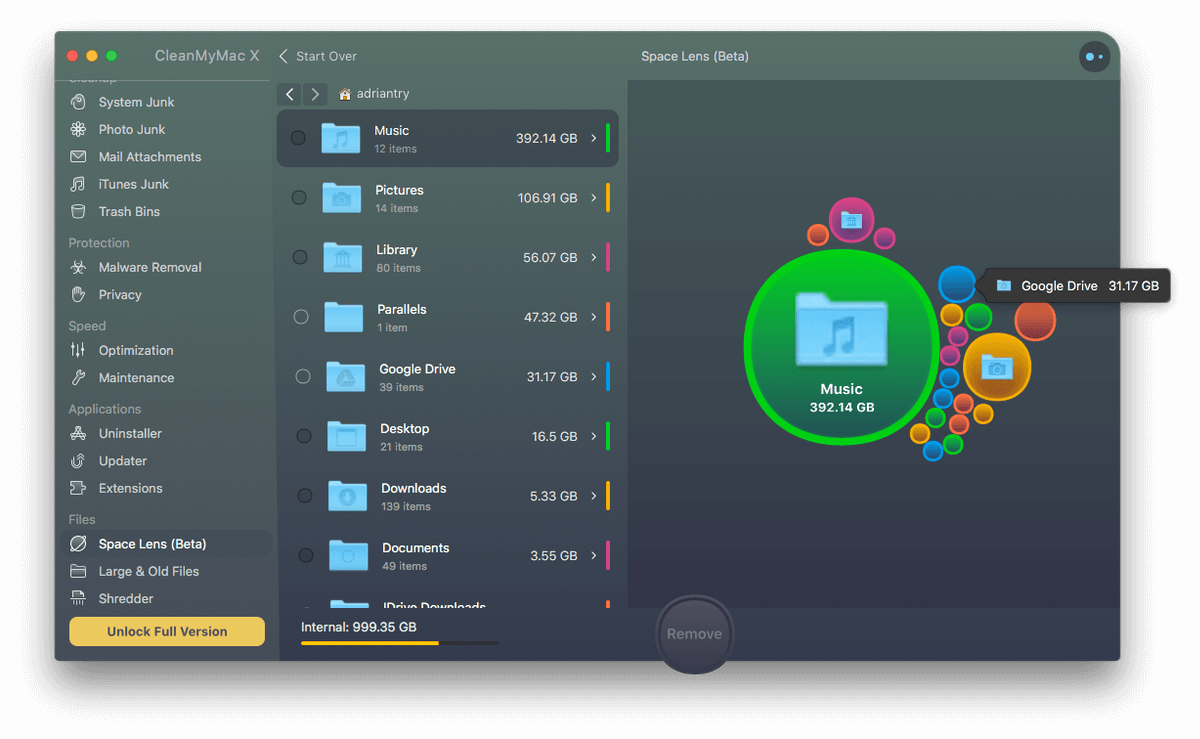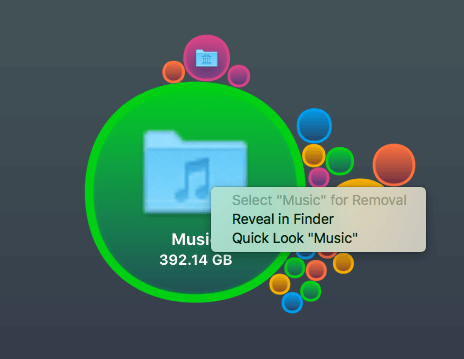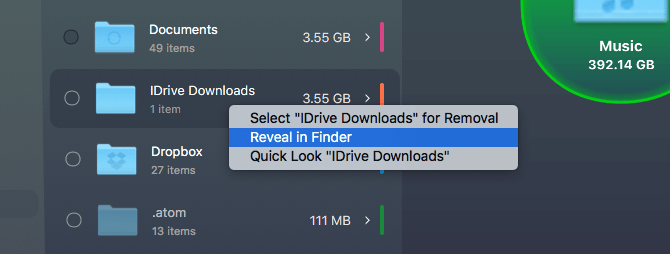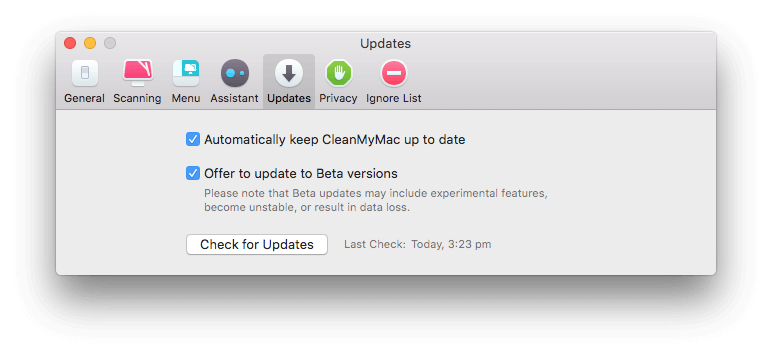太空镜头即将登陆 CleanMyMac X
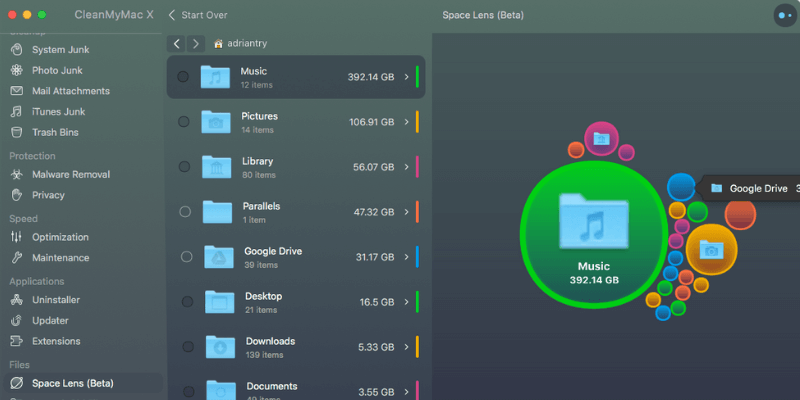
编辑更新:Space Lens 功能已经发布,现在是 CleanMyMac X 的一部分。
在 TechFewer,我们是 CleanMyMac 的忠实粉丝。 它可以让您的 Mac 保持清洁、精简并像新的一样运行。 我们给了它两个好评(最新的 CleanMyMac X. 和旧版本 CleanMyMac 3),并在审查了八个竞争应用程序后,将其命名为 最佳 Mac 清洁软件. 随着一项强大的新功能的推出,CleanMyMac X 即将变得更好。
太空镜头 是一项有助于回答“为什么我的驱动器已满?”这个问题的功能。 它可以帮助您识别占用空间最多的文件和文件夹,让您有机会删除不再需要的文件和文件夹,并为您的下一个项目腾出空间。 在这篇评论中,我们将探索 Space Lens,它是如何工作的,以及它是否值得拥有。
什么是太空镜头?
根据 MacPaw 的说法,Space Lens 可让您直观地比较文件夹和文件的大小,以便快速整理:
- 即时尺寸概览:浏览您的存储空间,同时查看占用最多空间的内容。
- 快速决策:不要浪费时间检查您正在考虑删除的内容的大小。
换句话说,如果您需要通过删除不需要的文件来释放驱动器上的一些空间,Space Lens 将快速让您找到最能发挥作用的文件。
它使用圆形和颜色以及详细列表以视觉方式执行此操作。 实心圆圈是文件夹,空圆圈是文件,圆圈的大小反映了所消耗的磁盘空间量。 双击一个圆圈将带您进入该文件夹,您将在其中看到另一组代表文件和子文件夹的圆圈。
从理论上讲,这一切听起来很简单。 我很想自己试一试。
我的试驾
我打开 CleanMyMac X 并导航到左侧菜单中的 Space Lens。 我正在使用 4.3.0b1 beta 的试用版。 所以我不是在测试 Space Lens 的最终版本,而是最早的公测版。 在得出结论时,我需要考虑到这一点。
我的 iMac 有 12GB 的 RAM,运行 macOS High Sierra,并包含一个 1TB 的旋转硬盘,上面有 691GB 的数据。 我点击了 Scan 扫描 按钮。
Space Lens 花了 43 分钟来构建我的太空地图。 在 SSD 和较小的驱动器上扫描应该更快,我想当该功能退出测试版时性能会有所提高。
实际上,进度指示器在短短十分钟内几乎达到了 100%,但此后进度明显放缓。 该应用程序扫描了超过 740GB,尽管它最初报告只有 691GB。 此外,磁盘访问在扫描过程中受到阻碍。 尤利西斯 尝试保存时报告超时,屏幕截图至少需要半分钟才能出现在我的桌面上。
扫描完成后再次保存到磁盘就可以了,并且显示了我的磁盘空间使用情况的报告。 左侧是所有文件和文件夹的列表,右侧是一个吸引人的图表,可以轻松查看哪些文件和文件夹占用的空间最多。
用户文件夹是迄今为止最大的,所以我双击以进一步探索。 我是唯一使用这台电脑的人,所以我双击我自己的文件夹。
现在我可以看到我的很多空间都去了哪里:音乐和图片。 那里没有惊喜!
但我很惊讶 多少 他们正在使用的空间。 我是 Apple Music 订阅者——我的驱动器上怎么会有近 400GB 的音乐? 我的照片库中真的有 107GB 的图像吗? CleanMyMac 的免费版本不会让我更深入地探索,所以我右键单击每个文件夹并在 Finder 中打开它们。
原来我有重复的图书馆副本! 在我的音乐文件夹中,我有两个 iTunes 库:一个大小为 185GB,最后一次访问是在 2022 年,另一个是 210GB,最后一次访问是今天。 旧的应该可以走了。 图片文件夹也是如此:当我在 2022 年将照片迁移到新的照片应用程序时,旧的 iPhotos 库留在了我的硬盘上。 在我删除这些旧库之前,我会将它们复制到备份驱动器中,以防万一。 我将释放 234GB,这几乎是我驱动器容量的四分之一!
随着我进一步探索,我遇到了更多的惊喜。 第一个是占用超过 31GB 的“Google Drive”文件夹。 几年前,我尝试将它用作 Dropbox 的替代品,但停止使用该应用程序并且没有意识到剩余文件夹正在使用多少空间。 再节省 31GB 将总共释放 265GB。
我最后的惊喜是发现一个名为“iDrive Downloads”的文件夹占用了 3.55 GB。 正确卸载该应用程序后,我认为所有相关文件都已消失。 但是我忘记了,当我测试应用程序时,我将这些数据从云中恢复到了我的驱动器上。
我会立即删除它。 我右键单击并在 Finder 中打开该文件夹。 从那里我将它拖到垃圾箱。 现在总共节省了 268GB. 这是巨大的——它是我数据的 39%!
并完美地说明了为什么这个应用程序如此有用。 我曾假设千兆字节的数据已经消失,它们不必要地占用了我的驱动器空间。 在我意识到之前,他们可能已经在那里多年了。 但它们今天消失了,因为我经营了 Space Lens。
我怎么得到它?
我很惊讶在过去的几年里我的数据存储习惯变得如此草率。 我很欣赏 Space Lens 是多么容易理解,以及它让我能够多快地识别驱动器上浪费的空间。 如果你想在你的驱动器上做同样的事情,我推荐它。 它将在应于 2019 月下旬或 XNUMX 年 XNUMX 月推出的新版 CleanMyMac X 中提供。
或者您可以今天测试公共测试版。 请注意,测试版软件可能包含实验性功能、变得不稳定或导致数据丢失,因此使用它需要您自担风险。 如前所述,我遇到了一些小问题,并将这些问题传递给了 MacPaw 支持。
如果您想试用测试版,请执行以下操作:
- 从菜单中,选择 CleanMyMac / 首选项
- 单击更新图标
- 检查“提供更新到 Beta 版本”
- 单击“检查更新”按钮。
下载更新,应用程序将自动重启。 然后,您可以开始确定可以释放 Mac 主驱动器上的存储空间的方法。 您节省了多少千兆字节?
最新文章